CAD迷你画图软件是很多工程师和设计师常用的一个绘图软件,在绘图过程中如果想在图纸中添加各种各样的图案,应该怎么把图片弄到软件中呢?应该怎么添加图库呢?现在我们就一起去看看吧!

添加方法介绍:
1.首先在电脑上下载并安装CAD迷你画图软件,打开该软件后,在左侧菜单栏里可以找到【超级图库】选项,如下图所示。
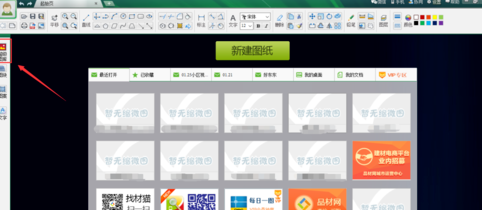
2.点击左侧菜单栏里的【超级图库】选项,弹出超级图库界面,右上方有【添加定制】选项,如下图所示。
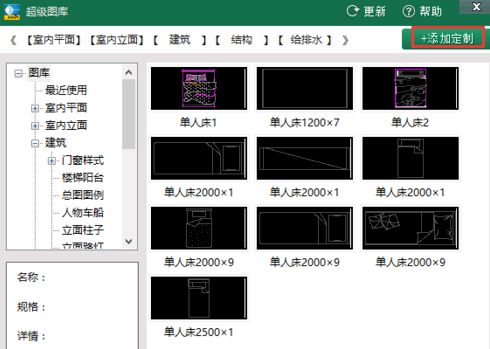
3.点击右上方的【添加定制】选项按钮,弹出添加定制图库选项,勾选要添加的图形,如果室内平面平时用的比较多,就选择勾选该类型的图库,当然,也可以全部勾选备用,如下图所示。
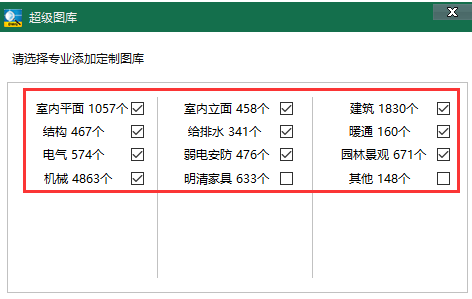
4.勾选完了之后点击确定按钮,接下来开始下载已勾选的图库,如下图所示。
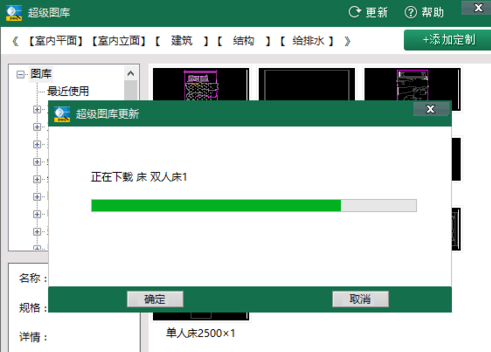
5.下载完毕之后可以通过左侧的形状列表里可以找到已下载的图形,如下图所示。
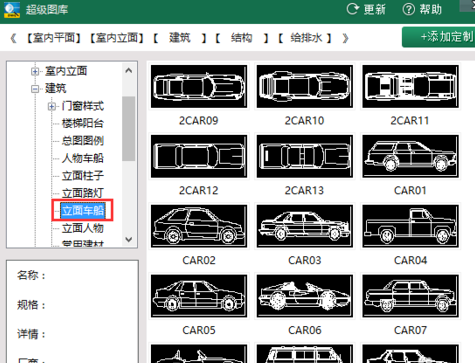
6.点击CAD迷你画图里的新建图纸,然后点击左侧的超级图库,即可从图库列表中选择合适的图纸插入到绘图区域了,如下图所示。

相关阅读
- 暂无推荐
《》由网友“”推荐。
转载请注明: